Как да създадете своя собствена тема на Windows 7
Понякога дори една проста промяна на декори ще помогне отвлече вниманието от сивото на офиса на деня и повдигнете настроението ви. Ако говорим за тапетите по подразбиране в Windows 7, дори и те понякога се отегчават, защото искате разнообразие на работния плот. Можем да кажем, че по време на вашето внимание напълно фокусиран върху работата и промяна на корицата - бизнес студентите и мързеливци, но това не е така. Повярвайте ми, дори и промяна на външния вид на работния плот, можете да повдигнете настроението си, особено ако в началния екран на вашия компютър трябва, например, любим герой от предаване или филм.
Често съм срещал хора, които имат повече от една година на стойност от една и съща снимка на синя Windows лого. За да бъда честен, те дори не смени темата, считано от датата на монтажа. Те това се дължало на факта, че те не трябва да промените тапета, както и всичко е наред.
Преди да можете да създадете свой собствен слайдшоу към главния екран, ще разберем, вградени теми в Windows 7. На първо място, ние считаме, готовите торби, а след това се опита да ги преопаковат и след това да започнат да създават своя собствена тема от няколко снимки.
Изборът на темата на предложеното
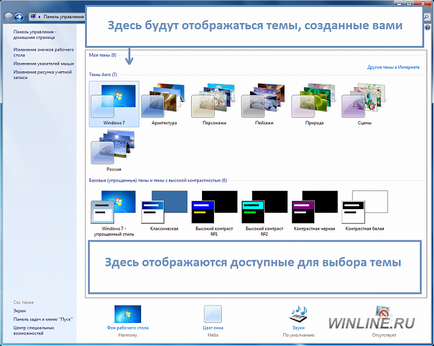
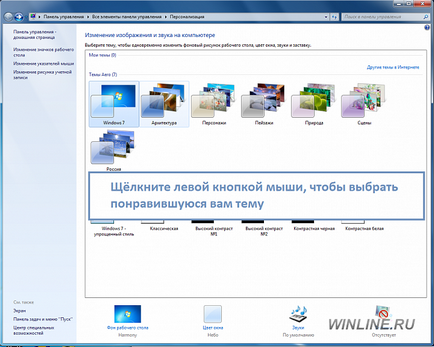
Така че, сега можете да видите нишките, вградени в Windows 7, и да изберете един от тях с левия бутон на мишката върху който и да е шаблон.
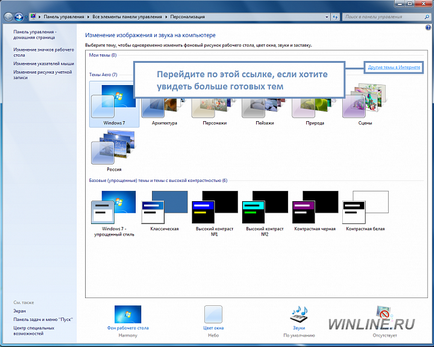
Ние правим Repack на крайния
Ние прегледахме пълната слайдшоуто за фон на работния плот. Сега съчетават няколко снимки на различни модели в една, от което се получава чисто нов пакет от изображения, промяна след известно време на фона на любимата си плот.
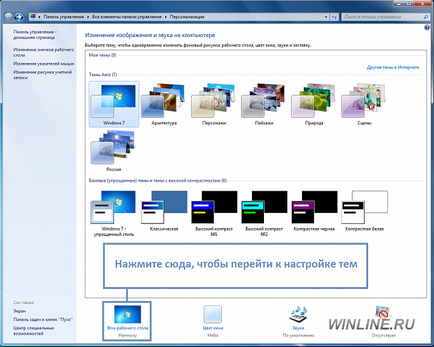
За да конфигурирате пресата в долната меню на "Desktop Background". Тук ние виждаме някои снимки, можете да изберете да се показва на началния екран.
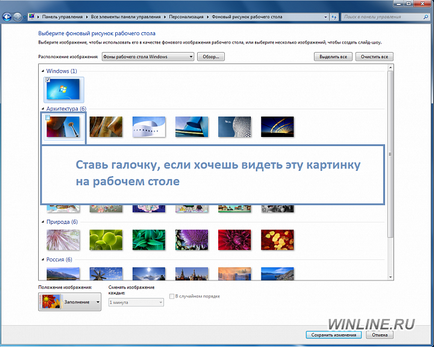
Така че, можете да поставите отметки върху изображението, което искате да видите на работния плот. Аз ще избера един от всяка тема, след това изберете позицията на изображението и периодът, през който те ще се завърти. Натиснете бутона "Запазване на промените", а след това ще отидете на настройките за персонализация на първата страница и да видите в горната част на опаковката на чертежи, за да завършите процедурата.

За да промените името на дадена тема, щракнете с десния бутон на мишката и натиснете "Save", а след това се появи прозорец, в който трябва да въведете името му. В този процес е завършен преопаковане.
Живот в нов цвят: създадете своя собствена тема

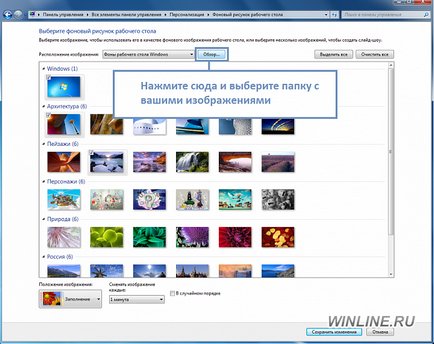
След като сте посочили местоположението на вашите снимки Между другото, можете да изберете какво да се показва на екрана: настройте квадратчетата, в дясно, след това изберете интервала и запазите промените.